苹果5s连不上无线网络怎么办?教你一步步解决!
要将苹果5s加入无线网络,用户需要确保设备处于正常工作状态,并按照正确的步骤进行操作,以下是详细的操作流程、注意事项及常见问题解答,帮助顺利完成网络连接。
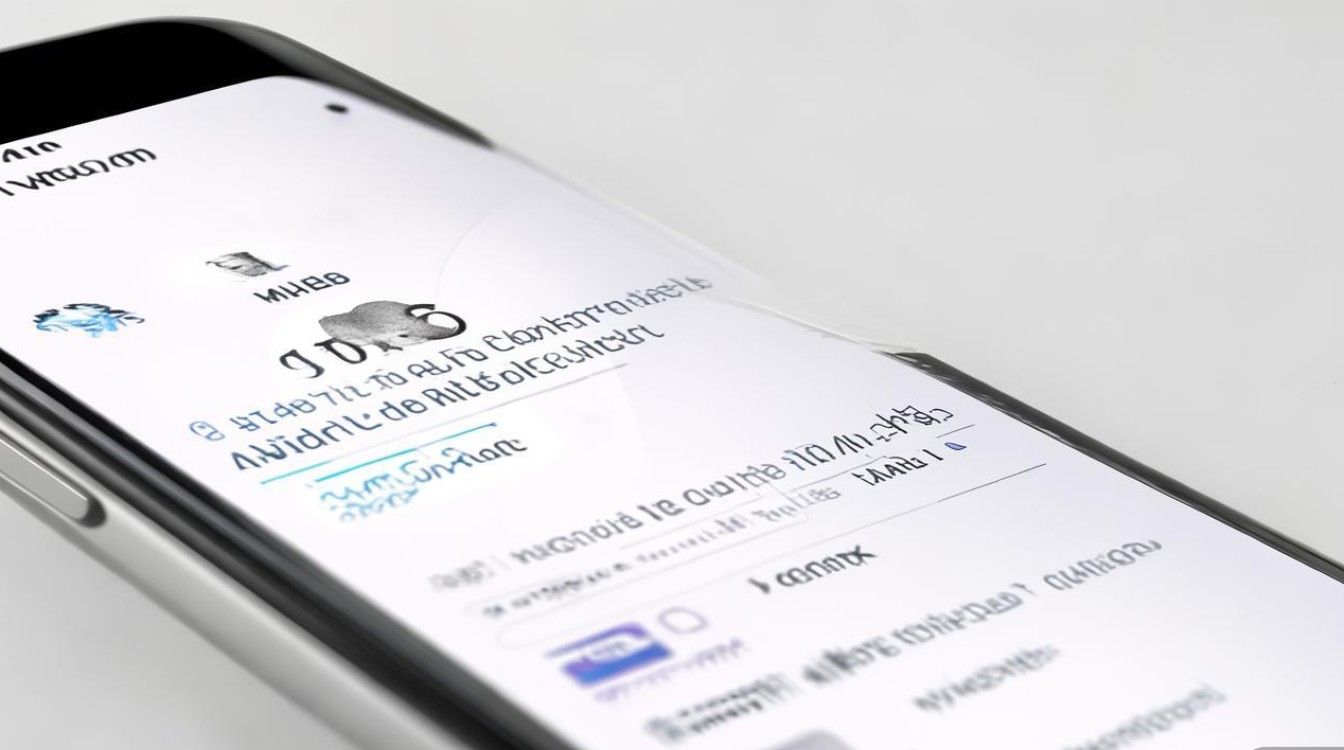
确保苹果5s已开机且电量充足,建议电量保持在20%以上,避免在连接过程中因电量不足导致操作中断,进入设备的“设置”界面,可以通过以下两种方式进入:一是从主屏幕找到“设置”图标(齿轮形状),点击进入;二是从屏幕底部向上滑动,调出控制中心,然后点击“设置”图标,进入设置后,向下滑动找到并点击“Wi-Fi”选项,这是管理无线网络连接的核心功能。
在“Wi-Fi”页面,确保顶部的“Wi-Fi”开关已开启,如果开关为灰色且无法点击,可能是设备处于飞行模式,需先关闭飞行模式:返回“设置”主页,点击“飞行模式”将其关闭,开启Wi-Fi后,设备会自动搜索周围可用的无线网络,并显示在“选择网络”列表中,列表中的每个网络会显示其名称(SSID)、信号强度(通常用格数表示,格数越多信号越强)以及是否需要密码(锁形图标表示加密网络)。
在列表中找到目标网络名称,点击该网络名称,如果网络未加密(无锁形图标),设备会自动连接;如果网络加密(有锁形图标),需要输入密码,密码输入时,注意区分大小写,并确保键盘语言与密码设置一致(默认为英文,如需切换中文,可点击键盘左下角的地球图标),输入完成后,点击右上角的“加入”按钮,如果密码正确,设备会尝试连接,连接成功后网络名称旁边会显示“已连接”,同时屏幕顶部状态栏会出现Wi-Fi图标(类似弧形的三条波浪线)。
如果连接失败,可尝试以下排查步骤:1. 确认网络名称和密码是否正确,尤其是特殊字符(如@、#、$等)是否输入有误;2. 靠近路由器,确保信号强度足够(至少2格以上);3. 重启路由器:拔掉路由器电源,等待30秒后重新插入,等待指示灯稳定后再试;4. 忘记网络后重新连接:在“Wi-Fi”列表中找到目标网络,点击右侧的“i”图标,选择“此网络忽略”,然后重新搜索并输入密码连接;5. 检查路由器设置:确认路由器未开启MAC地址过滤,或已将苹果5s的MAC地址加入允许列表(MAC地址可在“设置-通用-关于本机”中查看)。

对于企业或校园等复杂网络环境,可能需要配置代理或证书,在“Wi-Fi”页面点击目标网络名称,进入网络详情页面,根据提示输入代理服务器地址和端口,或安装必要的证书,苹果5s支持WEP、WPA/WPA2等加密方式,建议路由器使用WPA2加密,以提升安全性。
以下是常见问题的解答:
FAQs
-
问:苹果5s连接Wi-Fi时提示“密码错误”,但密码确认无误怎么办?
答:首先尝试重启手机和路由器,排除临时故障,若问题依旧,可能是路由器设置了复杂的密码规则(如特殊字符或长度限制),可尝试简化密码后重新连接,检查路由器是否开启了“访客模式”或“MAC过滤”,关闭这些功能或添加设备MAC地址后再试,若仍无法解决,可尝试路由器恢复出厂设置后重新配置网络。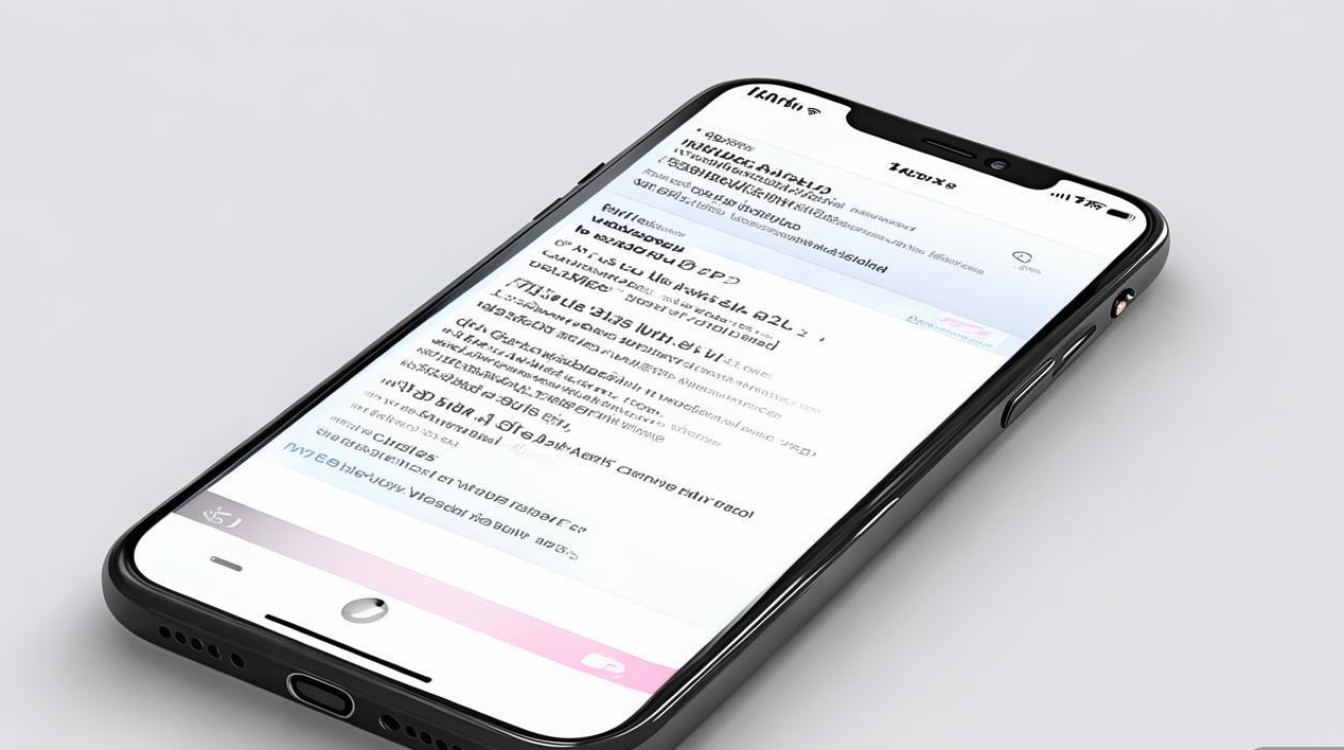
-
问:连接Wi-Fi后显示“已连接”,但无法上网怎么办?
答:首先确认其他设备(如手机、电脑)能否正常使用该网络,排除路由器或网络运营商问题,若其他设备正常,可能是苹果5s的IP地址获取失败,尝试在“设置-Wi-Fi-目标网络详情”中,选择“配置DHCP”为“手动”,然后输入正确的IP地址、子网掩码、路由器DNS(可使用公共DNS,如8.8.8.8),若无效,可尝试“忘记网络”后重新连接,或重启手机,若问题持续,可能是系统版本过旧,建议升级至最新iOS版本(苹果5s支持iOS 12.5.7)。
通过以上步骤和排查方法,用户可以顺利解决苹果5s连接无线网络的问题,在日常使用中,建议定期更新系统和路由器固件,以确保网络稳定性和安全性。
版权声明:本文由环云手机汇 - 聚焦全球新机与行业动态!发布,如需转载请注明出处。












 冀ICP备2021017634号-5
冀ICP备2021017634号-5
 冀公网安备13062802000102号
冀公网安备13062802000102号